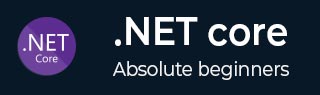
- .NET Core 教程
- .NET Core - 首頁
- .NET Core - 概述
- .NET Core - 先決條件
- .NET Core - 環境設定
- .NET Core - 入門
- .NET Core - 數值
- .NET Core - 垃圾回收
- .NET Core - 程式碼執行
- .NET Core - 模組化
- .NET Core - 專案檔案
- .NET Core - 包引用
- 使用 .NET Core 建立 UWP 應用
- .NET Core - MSBuild
- .NET Core - 元包
- Windows 執行時和擴充套件 SDK
- 建立 .NET Standard 庫
- .NET Core - 可移植類庫
- 向庫新增引用
- 共享 .NET Core 庫
- 建立 Xamarin.Forms 專案
- .NET Core - PCL 故障排除
- .NET Core - 建立測試專案
- 在 Visual Studio 中執行測試
- .NET Core - 測試庫
- 託管可擴充套件性框架
- .NET Core - SDK
- .NET Core - MSBuild 和 project.json
- 還原和構建以及 MSBuild
- .NET Core - 遷移
- .NET Core 有用資源
- .NET Core - 快速指南
- .NET Core - 有用資源
- .NET Core - 討論
.NET Core - 專案檔案
在本章中,我們將討論 .NET Core 專案檔案以及如何將現有檔案新增到專案中。
讓我們瞭解一個簡單的示例,其中我們有一些已經建立的檔案;我們必須將這些檔案新增到我們的 FirstApp 專案中。
以下是 Student.cs 檔案的實現
using System;
using System.Collections.Generic;
using System.Linq;
using System.Threading.Tasks;
namespace FirstApp {
public class Student {
public int ID { get; set; }
public string LastName { get; set; }
public string FirstMidName { get; set; }
public DateTime EnrollmentDate { get; set; }
}
}
以下是 Course.cs 檔案的實現。
using System;
using System.Collections.Generic;
using System.Linq;
using System.Threading.Tasks;
namespace FirstApp {
public class Course {
public int CourseID { get; set; }
public string Title { get; set; }
public int Credits { get; set; }
}
}
現在讓我們將這三個檔案儲存在您的磁碟和專案的原始檔夾中。

現在,如果您熟悉 .NET,並且這是一個傳統的 .NET 框架控制檯應用程式,那麼瞭解如何在 Visual Studio 中將這些檔案新增到您的專案中非常重要。
您首先需要將檔案拖到解決方案資源管理器中,以將其複製到您的專案資料夾中,因為您的專案需要引用這些檔案。
.NET Core 的優點之一是專案檔案 (project.json) 的方法;我們只需將檔案放到專案的根目錄中,然後它們就會自動包含在專案中。
我們不必像過去在 Visual Studio 中的傳統 .NET Framework 應用程式中那樣手動引用檔案。
現在讓我們開啟專案的根目錄。
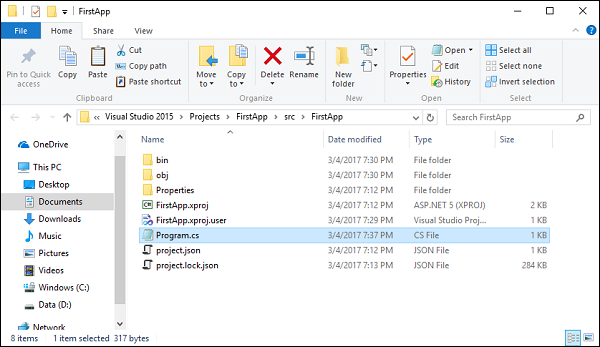
現在讓我們將所有三個檔案複製到專案的根目錄中。
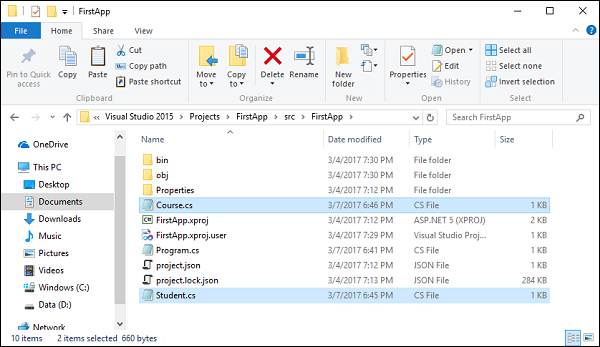
您現在可以看到所有檔案都複製到了根資料夾中。
現在讓我們轉到 Visual Studio;您將收到以下對話方塊。
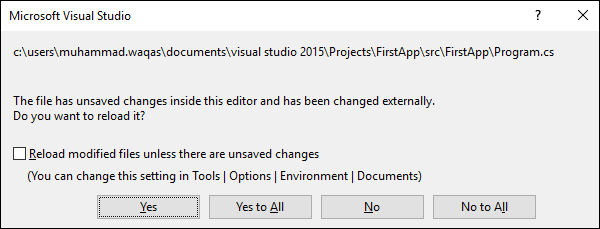
單擊“全部是”以重新載入您的專案。
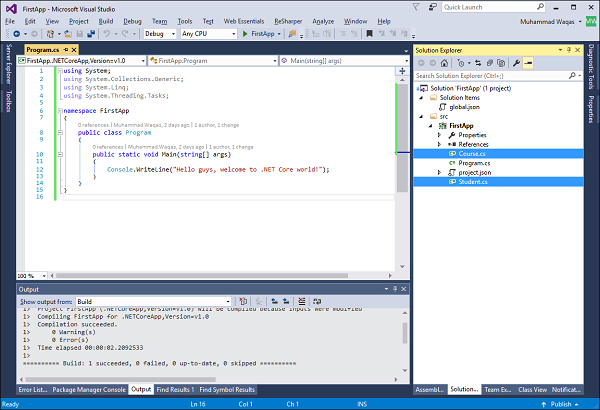
您現在會看到檔案已自動包含在您的專案中。
廣告